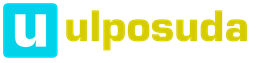Если вы постоянно читаете наш блог, то наверняка помните, что о Skype, бесплатном программном обеспечении для связи между абонентами, мы уже однажды писали, однако в тот раз обсуждали вопрос об . Сегодня же мы рассмотрим другой вопрос, который касается удаления своего аккаунта в системе. Возможно ли это сделать? И если да, то как?
Инструкция
К большому сожалению, удалить свой аккаунт из Skype чисто физически невозможно. Вероятно, это связано с внутренней политикой компании, предоставляющей в пользование данную программу. Тем не менее, особо хитрые пользователи уже нашли несколько весьма интересных лазеек, которые позволяют спрятать свой логин для поиска в системе. Как оказалось, если вы не заходите в «Скайп» в течении 14 суток, то ваш аккаунт попросту пропадает из поиска. Раньше это происходило в течении трех дней, однако в настоящее время правила были немного изменены. Для того, что бы логин профиль снова участвовал в поиске, достаточно всего лишь зайти в него один раз.
Впрочем, существуют и другие методы, значительно усложняющие поиск. Они весьма просты: необходимо попросту удалить или изменить информацию о себе. К примеру, поменяйте имя и фамилию, свой возраст и адрес проживания, тогда найти вас будет намного труднее. Правда, повышается шанс того, что к вам в друзья добавятся люди, перепутавшие вас с кем-нибудь из своих старых знакомых. Как вариант, вы можете напрочь удалить данные о себе и тогда найти вас можно будет разве что по логину, который практически никто не знает.
Для того что бы отредактировать собственные данные в «Скайпе», необходим запустить программу и пройти авторизацию. После того, как программа будет загружена, в верхнем меню выберите пункт — «Личные данные» — «Редактировать мои данные» (или просто нажмите на сочетание клавиш CTRL+I).

На открывшейся странице удалите все основные данные о себе, включая настоящие имя и фамилию, год рождения, а также место проживания. Если у вас указан веб-сайт, то лучше удалить и его — так будет сохранена полная секретность.

Если вы воспользовались чужим компьютером для общения по «Скайпу» и не хотите, что бы кто-то посторонний прочел все ваши полученные и отправленные сообщения, то вы можете удалить всю эту информацию даже с чужого компьютера. Кроме того, таким образом вы сможете скрыть свой логин, под который заходили в свой профиль. Если на ПК операционная система Windows 7 или Vista, то пройдите по адресу C:\Users\Имя пользователя\AppData\Skype\Логин для Skype\, а если Windows XP, то это C:\Documents and Settings\Имя пользователя\Application Data\Логин для Skype\ и удалите папку полностью.
Если у вас появились вопросы по данной статье, не стесняйтесь задавать их.
Делиться
Отправить
Класснуть
Вотсапнуть
Любой пользователь хоть раз сталкивался с потребностью удалить уже ненужный или устаревший аккаунт в популярной программе Skype. Существует несколько способов избавиться от надоевшей учетной записи самостоятельно.
Один из них – универсальный, который связан с полным удалением аккаунта из базы, а второй – удаление персональных данных.
Как удалить страницу в скайпе навсегда? Такой вопрос возникает у большинства пользователей.
Первый шаг – это послать запрос об удалении на официальный сайт.
Полное удаление может длиться несколько недель, поэтому до завершения процесса вы можете стереть свои личные данные.
Если же на одном из этапов связи со службой поддержки клиентов у вас возникли проблемы, следует написать на электронную почту Скайпа — [email protected]. Вам ответят в течении следующих суток.
Работа с акк Skype в Windows 7
Этот способ подойдет для пользователей операционной системы Microsoft Windows 7.
С помощью данной инструкции вы не сможете полностью удалить свою учетную запись из базы, но сможете стереть персональные данные, чтобы вас невозможно было идентифицировать в дальнейшем.
- Запустите приложение и войдите учетную запись.
- Откройте профиль. В левом верхнем углу будет видна кнопка меню «Skype». В меню выберите пункт «Личные данные», а затем опцию «Редактировать мои данные». Skype → Profile → Edit Your Profile.
- Смените или полностью удалите имя, личную фотографию, имеющийся статус и остальную личную информацию. Удалите все контакты. Дату рождения удалить невозможно, поэтому можете поменять ее на случайный набор цифр.
- После полного уничтожения персональных данных останется лишь имя пользователя, которое вы не сменить не можете. Если вы стираете информацию в связи с заведением нового аккаунта – напиши в статусе свой новый ник, чтобы ваши друзья и близкие смогли впоследствии вас найти.
- Если у вас была подключена функция «автоматическое пополнение счета», вам следует ее отключить в настройках платежей. Для этого необходимо перейти в настройки платежей и выбрать из списка опцию «Посмотреть настройки». Далее отключите автопополнение.
- Если на счету привязанном к аккаунту, остались деньги, следует обратиться в службу технической поддержки по этой ссылке support.skype.com, и заполнив нужную форму, попросите о возврате средств.
Работа с сервисом Skype в Windows 8

Механизм удаления персональных данных в Windows 8 ничем не отличается от метода изложенного выше, но если вы пользуетесь учетной записью Microsoft и привязывали ее к учетной записи Skype, могут возникнуть определенные трудности.
Если вы связывали между собой учетную запись Skype и Microsoft, до полного удаления вам необходимо предварительно отвязать их.
Перейдите по ссылке и в следующем окне выберите нужную функцию из доступных.
Как удалить страницу в Скайпе c ПК?


Если возникли неполадки с самой программой, возможно, вам поможет полная деинсталляция и переустановка программы.
- Вам необходимо выйти из программы, а также закрыть все другие окна и завершить все рабочие процессы, чтобы они не помешали деинсталляции.
- Убедившись, что все программы закрыты, одновременно зажмите на клавиатуре клавиши «Windows» и «R». Появившееся окно будет называть «Run» или «Выполнить», если вы пользуетесь русскоязычной версией операционной системы.
- В появившемся окне следует вписать команду appwiz.cpl и нажать «Enter».
- Далее откроется список, в котором вы сможете найти нужную программу и выбрать функцию «Удалить».
Как убрать ненужные контакты в Skype
Если в вашем списке контактов остались старые аккаунты ваших друзей, которыми они уже давно не пользуются или вам пишут надоедливые «спамеры» – вы можете их легко удалить с помощью следующей инструкции .
- Если вы пользуетесь любой версией операционных систем Windows, для начала вам необходимо войти в Skype, под нужной учетной записью.
- В левом верхнем углу в меню Skype, будет видна кнопка «Контакты», вам следует ее выбрать.
- В открывшемся окне выберите нужное имя и кликните по нему правой кнопкой мыши. Появится системное сообщение, в котором следует подтвердить удаление.
Однако даже при удалении из списка контактов человек еще может вам написать. Если вы хотите полностью прекратить общение и пресечь любые попытки вам написать – следует заблокировать нежелательного собеседника.
Для этого следует выбрать имя нужного контакта и в контекстном меню выбрать опцию «Блокировать этого пользователя».
Восстановление своего аккаунта в Skype

С компьютера. Здесь существует несколько вариантов развития событий. Мы рассмотрим с вами все, что только можно. Давайте поскорее приступим к изучению темы.
Что за программа?
Но перед тем как удалить аккаунт в "Скайпе", давайте попробуем разобраться, что это вообще за программка такая. О чем сегодня будет идти речь? Начнем наше знакомство с темой.
"Скайп" - это специальное приложение, которое позволяет пользователям общаться друг с другом. Здесь имеется чат, голосовая связь и видео. Поэтому если у вас имеются веб-камера и микрофон, то вы с легкостью сможете увидеть и услышать собеседника. Правда, в последнее время некоторые задумываются, как удалить аккаунт в "Скайпе". Давайте поможем этим пользователям разобраться, что к чему.
Избавление от программы
Если вы задумались о том, как удалить "Скайп" (аккаунт), то лучше хорошенько подумайте, надо ли вам это? Если у вас нет желания общаться с людьми, то можно просто избавиться от самой программы. Кроме того, вы всегда можете завести себе новую электронную почту, а вместе с ней - новенькую страницу в "Скайпе".
Итак, для того чтобы избавить себя от программы, достаточно зайти в "Панель управления". Там выберите пункт "Установка и удаление программ". Теперь немного подождите. Когда перед вами появится список установленного контента, просто найдите Skype. После этого кликните по надписи правой кнопкой мыши, а затем выберите "Удалить". Все время нажимайте "Далее". Готово. Теперь вы знаете, как удалить "Скайп", аккаунт и все контакты при этом останутся в целости и сохранности.

Удаляем пользователей
Еще один вариант развития событий - когда вы хотите избавиться от надоедливого собеседника. Или же попросту от того, с кем давно не общаетесь. Так что давайте посмотрим, как удалить аккаунт в "Скайпе" в списке ваших друзей.
Для того чтобы осуществить задумку, вам потребуется авторизоваться в системе. Запустите программу, введите свой логин и пароль. После этого подождите, пока произойдет загрузка. В левой части окна вы увидите ваши контакты. Для того чтобы ответить, как удалить "Скайп" (аккаунт) другого пользователя из ваших контактов, найдите "кандидата" и кликните по строчке правой кнопкой мышки. Там вы увидите команду "Удалить из списка контактов". Нажмите на нее. Готово, вы справились с задачей.
Если вы стали жертвой
Бывают и такие случаи, когда профили взламывают хакеры. Тогда пользователи начинают думать, как удалить аккаунт "Скайп" полностью. К сожалению, своими силами этого добиться не удастся.

Если вы стали жертвой злоумышленников, то вам следует написать в службу поддержки. Для этого перейдите на официальную страницу сайта. Там выберите Support. Напишите о вашей проблеме, после чего с вами будет проведен небольшой диалог. По его завершении, если работники технической поддержки удостоверятся, что вы настоящий владелец аккаунта, он будет удален. Правда, можно также попросить службу вернуть вам профиль, после чего защитить его более надежным паролем. А теперь давайте посмотрим, как удалить "Скайп" (аккаунт) еще несколькими способами.
Из списка
Иногда пользователи думают, как удалить страницу в "Скайпе", а кто-то озадачен проблемой постоянно выпадающего списка с многочисленными аккаунтами при авторизации в системе. Это проблема многих людей, кто пользуется одним компьютером на несколько человек. Давайте посмотрим, что же можно сделать в сложившейся ситуации.

Итак, давайте попробуем решить проблему. Для того чтобы это сделать, нам понадобится системный поиск. Для этого в Windows 7 достаточно нажать на "Пуск". Напишите там "%Application data%\Skype\". Теперь подождите, пока обнаружится папка.
Когда вы зайдете в нее, то увидите отдельные папочки со всеми аккаунтами, которые проходили авторизацию с вашего компьютера. Достаточно стереть их отсюда - и ваш список будет очищен. Правда, вместе с папкой будет удалено и все ее содержимое (например, музыка, фотографии). Так что хорошенько подумайте, прежде чем искать ответ на вопрос о том, как удалить "Скайп" (аккаунт) раз и навсегда. А теперь давайте посмотрим, можно ли в действительности избавиться от своего профиля, если он надоел вам.
Полное удаление
Итак, сейчас давайте познакомимся с последним действием того, как удалить "Скайп" (аккаунт). На самом деле без посторонней помощи осуществить задумку не удастся. Так что начнем с обращения в техническую поддержку.
Перейдите на официальную страницу "Скайпа". Теперь вам потребуется авторизироваться в системе. Затем выберите в открывшемся списке нужный пункт (например, "Безопасность" - "Удаление аккаунта"). Теперь нажмите "Далее". Выберите "Написать в техподдержку". Перед вами откроется окно, в котором вам предстоит немного побеседовать с представителем службы.

После этого объясните, почему решили удалить свой профиль. Теперь остается всего несколько шагов, и вы будете знать, как удалить "Скайп" (аккаунт) раз и навсегда, без возможности его восстановления.
Шагаем в программу "Скайп". Авторизуйтесь там и дождитесь запуска системы. Готово? Тогда перейдите к редакторованию своего профиля. Для этого нажмите "Профиль" - "Редактировать". Здесь придется убрать абсолютно всю информацию, которую вы разместили. В том числе ваш электронный адрес и даже аватарку. Телефоны, статус, личные данные - все это тоже подлежит удалению. Когда дело будет сделано, просто сохраните изменения. Теперь достаточно закрыть программу и подождать 3 дня. Если за это время активность профиля будет равна нулю, то его удалит администрация. Вот и все. Теперь вы знаете, как удалить аккаунт со "Скайпа" раз и навсегда.
Сразу скажем, что удалить учетную запись Skype полностью невозможно. Однако, если Вы больше не заинтересованы в ее использовании, можно удалить всю свою личную информацию из базы данных Skype, что сделает невозможным поиск Вашего аккаунта другими пользователями.
Удалить личную информацию в Skype
Если Вы не хотите, чтобы другие пользователи находили Вас в каталоге Skype, нужно удалить всю личную информацию, предоставленную при создании своего профиля. Эта информация включает имя, пол, дату рождения, адрес электронной почты, номер телефона и местоположение.Войдите в свою учетную запись Skype и нажмите на свое имя пользователя в строке меню. Затем нажмите Управление. Браузер перенаправит Вас на страницу Вашего профиля . В разделе Личные сведения нажмите Изменить профиль :

Теперь Вы можете удалить все данные из своего профиля.
Изменить аватар Skype
Следующий шаг – удалить персональный аватар. Обратите внимание, что на самом деле удалить аватар невозможно, но есть возможность изменить его на что-нибудь более нейтральное.Войдите в Skype и выберите Skype > Личные данные > Изменить мой аватар . Наконец, выберите новое изображение.
Удаление учетной записи из меню входа в систему
Чтобы удалить свою учетную запись с экрана компьютера, закройте Skype и нажмите меню Пуск на компьютере. Введите Run и нажмите Enter . Затем введите % appdata% \ Skype и нажмите OK .Удалите папку с именем Вашей учетной записи Skype.
Удалить имя пользователя из каталога Skype
Перейдите на домашнюю страницу и войдите в свою учетную запись Skype.Затем нажмите Учетная запись и пароль , а затем Удалить учетную запись . Сама процедура удаления займет около двух недель.
N.B. Даже если Ваше имя пользователя удалено из каталога Skype, оно все равно будет отображаться в списках контактов у Ваших друзей.
Изображение: © Skype.
Контент нашего сайта создается в сотрудничестве с экспертами в области IT и под руководством основателя CCM.net и технического директора Figaro Group Жана-Франсуа Пиллу. CCM - ведущий международный сайт о технологиях, доступный на 11 языках.
Если по каким-либо причинам понадобилось стереть свою учетную запись, но вы не знаете, как удалить логин в скайпе/как удалить скайп, не отчаивайтесь! Мы подробно разберемся в этом вопросе.
Как удалить аккаунт в скайпе?
Существует два вида профиля/учетных записей в Skype: личная и управляемая. Последняя принадлежит компании, которая ее создала, первая же, напротив, находится во владении частного лица, который ее создал. С управляемой учетной записью немного проще. Сейчас вы поймете в каком плане.
Сперва хотел бы обратить внимание на «Условия использования продукта», в частности, в п. 21.1 мы видим, что «администраторы имеют право на перераспределение и удаление учетных записей». То есть, так как вы являетесь владельцем учетной записи, вы и есть ее администратор. Кроме того, если на счету имеются средства, то их можно вывести с номера Skype и перенести на другой аккаунт. При удалении учетной записи скайп вся история, включая звонки, sms-сообщения и прочие контакты будут безвозвратно утеряны. Как гласят условия пользователя, Skype имеет полное право на отмену управляемой учетной записи, при случае ее неактивности более двенадцати месяцев. Тут все просто и понятно. Достаточно вывести средства с аккаунта, не использовать его в течение года, и он будет удален.
С личным аккаунтом все не так просто, он не будет удаляться через некоторое время. Давайте разбираться. Оказывается полностью стереть профиль/личный скайп аккаунт невозможно. Но если вы не будете его использовать в течение трех дней, он перестанет быть доступным при поиске абонентов. Профиль Skype не сохраняется постоянно, спустя трое суток он автоматически удаляется из сети, но при следующем входе в сеть автоматически восстанавливается, и вам кажется, что аккаунт не был удален.
Как удалить страницу/логин из Скайп?
Для начала нам требуется стереть все личные данные в самой программе. Для этого жмем на имя своей учетной записи в главном окне программы. После на «показать полный профиль» и удаляем все данные о себе.
Существует иной способ удаления персональных данных, для этого жмем на свой логин в скайпе, иначе открываем информацию о себе в главном окне программы, после ждем надпись «Управление». Мы попадаем в личный кабинет управления учетной записью, то есть на свою персональную страницу в скайпе. Кликаем на надпись «Изменить» и удаляем абсолютно все наши личные данные. Персональную информацию можно заменить случайным набором букв и символов, так как нам не позволят оставить пустые поля, после чего жмем «Сохранить».
Изменить сам логин нельзя. Придется создавать новый профиль с новым именем. Но в новом профиле вы можете указать старое отображаемое имя пользователя — так родным, друзьям и коллегам будет проще вас найти в случае смены аккаунта. Для этого нам потребуется в главном окне нажать на ваше имя. Появится редактируемая область, где и требуется ввести новое либо старое имя. Как удалить логин/аккаунт пользователя из выпадающего списка при входе в Skype? Для этого нам потребуется зайти по адресу: (C:\Documents and settings\Ваше_имя_пользователя\Application data\Skype\).
Находим папку с именем своего логина и удаляем ее, при этом удалится вся история переписки и звонков. Если она важна, можно предварительно скопировать папку в другое место.Теперь при открытии программы в меню выбора пользователя вы не увидите профиль, который удалили.
Папки по вышеуказанным адресам скрытые. Для того чтобы мы могли их увидеть, нам требуется включить отображение скрытых папок. Для таких целей проще использовать Total Commander (никакой рекламы), он более удобен в работе.
Для того чтобы отобразить скрытые папки в проводнике Windows, потребуется в открытой папке нажать в верхней панели Сервис -> Вид -> Параметры папок.
Откроется окно, в котором нам следует нажать вкладку Вид -> Дополнительные параметры. Листаем ползунок вниз и отмечаем пункт «Показывать скрытые файлы, папки и диски», после чего жмем «Применить».
Теперь нам станут видны скрытые папки в проводнике Windows.
Как удалить Скайп?

Если вам потребуется удалить программу, это можно легко сделать через меню «Пуск» -> Все программы -> Skype ->Uninstall
Теперь вы знаете основные способы удаления аккаунта и личных данных из скайпа.